AIDE软件可以让用户在手机安卓端中对软件进行编程开发,软件中有着编程中各种功能,能够满足手机软件开发者在开发过程中的各项需求,在软件中还将会为用户提供丰富的开发教程攻略,帮助用户能够更好完成软件项目的开发,是手机软件开发者必备的编程软件。
AIDE软件被用户誉为手机编程神器,软件中能够为用户提供专业的编程功能服务,帮助用户能够在手机中实现对项目代码进行编辑的功能,软件中更有超多功能等你来体验。AIDE软件支持编写、编译、调试和运行整个开发周期,让开发者能够随时随地进行项目开发。软件不仅兼容用户已有的Eclipse项目,还内置了丰富的代码编辑和调试功能,如代码完成、实时错误检查、重构代码、智能代码导航等,极大地提高了开发效率。此外,还提供了丰富的C语言实例和原理介绍,是C语言初学者的理想选择。
1、首先,让我们点击右上角那个长得像一个图片的按钮。
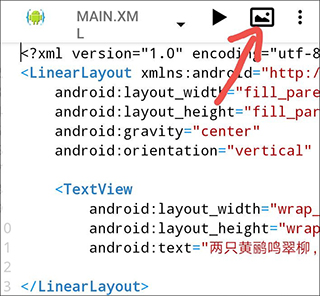
2、会进入到这样的一个界面,我来详细讲解一下它的用法。
(1)首先是左上角的那三条杠,点击之后,你的屏幕左边会滑出来一个页面,上面显示的就是你的这个布局文件的大致结构。
然后是中间的Light Theme Small,点击它以后你可以自由选择样式
(2)接着是有着笔图标的按钮,点击它,它就会变成一个眼睛一样的按钮。他们的意思分别是读写模式和只读模式。如果你处于读写模式下,你可以自由地编辑该代码,而如果你处于只读模式下,你只能看代码,不能编辑。如果我们只是出于看代码的目的的话,那么就可以切换到只读模式,这样可以防止不小心删除或者输入。
(3)右上角那个看起来像返回键一样的按钮,是用来撤销的。如果你感觉操作失误,点一下它,你就可以退回到上一个状态。
至于右边那三个点,可以不用管,平时不怎么用。(那里面有一个Redo选项,翻译过来叫“重做”,它的功能,简单讲,就是如果你觉得你撤销的不对,就可以点Redo来返回撤销之前的状态。也就是说,撤销是后退,Redo是前进)
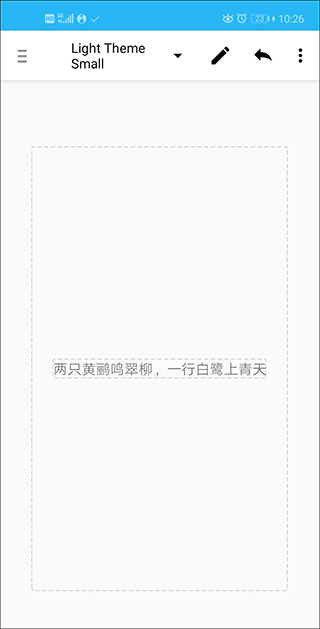
接下来是最重要的部分,为了大家吸收起来更容易,我会讲解如下内容:
3、创建文本框
首先我们点击下面的大矩形框,它的边框是虚线,注意不要点到中间的小矩形框。
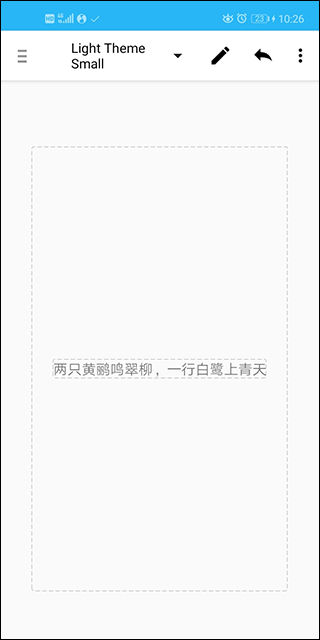
4、然后在弹出来的页面点击第二项,里面添加。
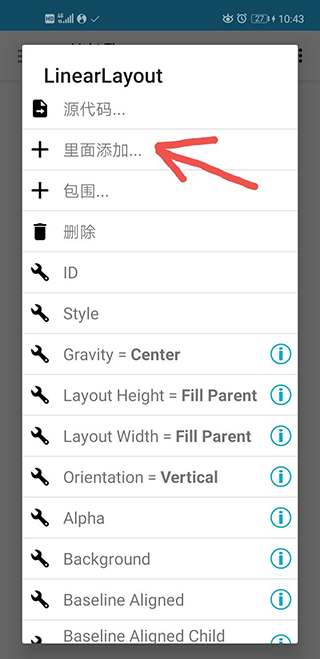
5、接下来点击视图
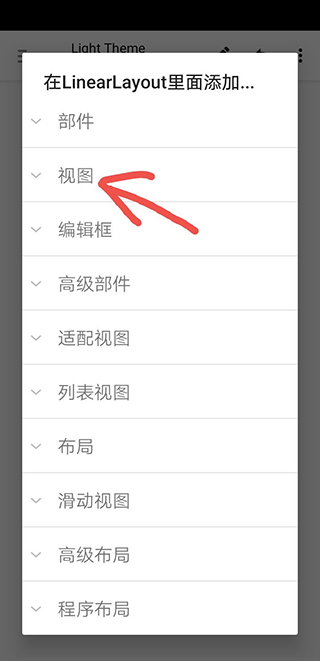
6、选择文本
然后,我们就会看到,原来的文本框下面,已经多了一个新的小框框,创建文本框成功。

7、在文本框里面写入自定义的文本
点击刚刚的那个新生成的小框,将会弹出这样的一个页面。

8、点击Text="文本"这一项图
然后自由编辑,写好后,点击确定。
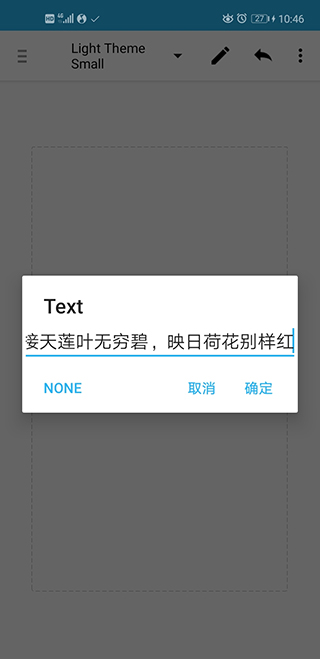
9、自定义文本颜色和大小
同样是点击刚才的那个小框(它里面已经变成了你自定义的文字了),往下翻,找到这样的两个选项。
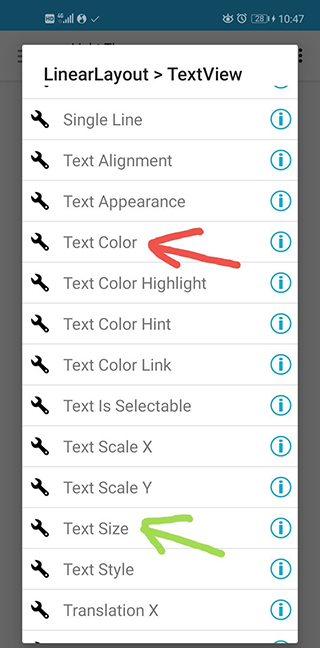
10、红色箭头所指的选项可以设置文本的颜色
颜色的话可以自己调,我调的是红色。
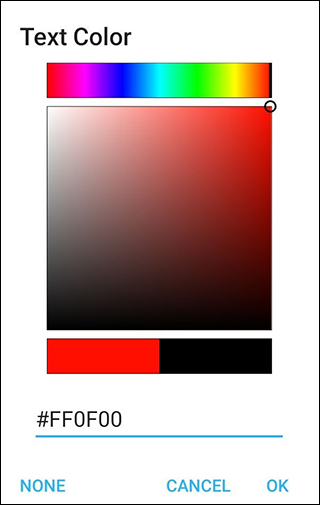
11、 绿色箭头所指的选项可以设置文本的大小,文本的大小其实有很多单位,这里就不细讲了。
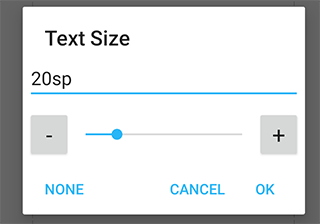
12、完成后的界面如下:
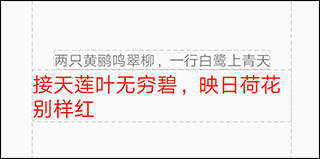
13、然后点击右上角的三角形按钮,运行,安装。
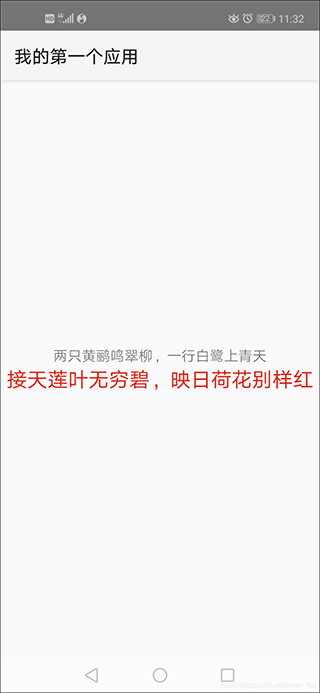
14、xml属性讲解
让我们来看一下这个xml文件现在是个什么样子,点击返回,即可回到xml文件。
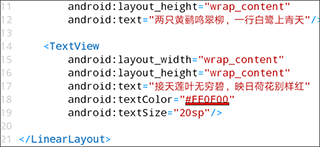
1、便携性:AIDE的最大优势在于其便携性。开发者可以随时随地利用手机进行编程,不再受限于固定的开发环境,大大提高了工作效率。
2、高效性:AIDE内置了丰富的代码编辑和调试功能,让开发者能够迅速编写、编译和调试代码,减少了开发过程中的等待时间。
3、学习资源丰富:AIDE提供了丰富的学习资源,帮助开发者从入门到精通Android开发,同时也为C语言初学者提供了良好的学习平台。
4、兼容性强:AIDE不仅支持Java和C/C++语言,还完全兼容Eclipse项目,让开发者能够轻松迁移项目,无需担心兼容性问题。
1、重构:
-重命名
-内联变量
-介绍变量
-提取方法
2、ui设计:
-预览xml布局
-从设计器中的视图跳转到xml元素
3、实时错误检查:
-键入时在整个项目中进行实时错误分析
-许多错误的自动快速修复
4、器调试器(应用内购买):
-调试androidjava应用和java控制台应用
-断点
-切入,移步,移出
-检查线程跟踪
-检查局部变量
-检查对象字段
1、可在移动设备上进行编程:AIDE是一款专为移动设备设计的集成开发环境(IDE),可以在Android设备上进行编程。用户可以在手机或平板电脑上编写、调试和运行Android应用程序,方便随时随地进行开发。
2、全面的功能支持:AIDE提供了丰富的功能,包括代码编辑器、调试器、编译器、代码提示、自动补全、代码重构等。用户可以使用这些功能来提高开发效率和代码质量。
3、多种编程语言支持:AIDE支持多种编程语言,包括Java、C++、HTML、CSS、JavaScript等。用户可以根据自己的需求选择合适的编程语言进行开发。
4、强大的项目管理功能:AIDE提供了强大的项目管理功能,可以方便地创建、导入和管理项目。用户可以轻松地在不同的项目之间切换,进行版本控制和共享项目。
aide全称为android java ide,这是一款能让你在手机上完成安卓应用的开发软件,该软件是用于开发Android应用程序的IDE,能够支持编写-编译-调试运行整个周期,同时还完全兼容用户已有的Eclipse项目,操作起来非常简单,只需将源代码复制到你的Android设备,然后打开这款软件加载任意的源代码文件。而且其中不仅有强大的编辑器编写代码功能,内置了代码完成、实时错误检查、重构代码、智能代码导航等功能,只需要单击即可运行您的应用程序,并且还可以使用java调试器查找出错误。
v3.2.210316版本
1、新增:支持Api级别30。
举报

手机编程app将能够为用户提供众多语法,帮助用户能够轻松在手机中完成代码编程工作,软件中将支持语法高亮等功能,帮助用户能够更好进行编辑,软件中将为用户提供超多辅助服务,更有超多编程教学内容等你来学习,更好提升自己的能力。
4.5
满分5.0分
我要评论